Sådan løser du, at Showtime-appen ikke fungerer: Simple tips til fejlfinding
Sådan løser du, at Showtime-appen ikke fungerer Hvis du oplever problemer med Showtime-appen på din enhed, f.eks. at den ikke virker eller går ned, er …
Læs artikel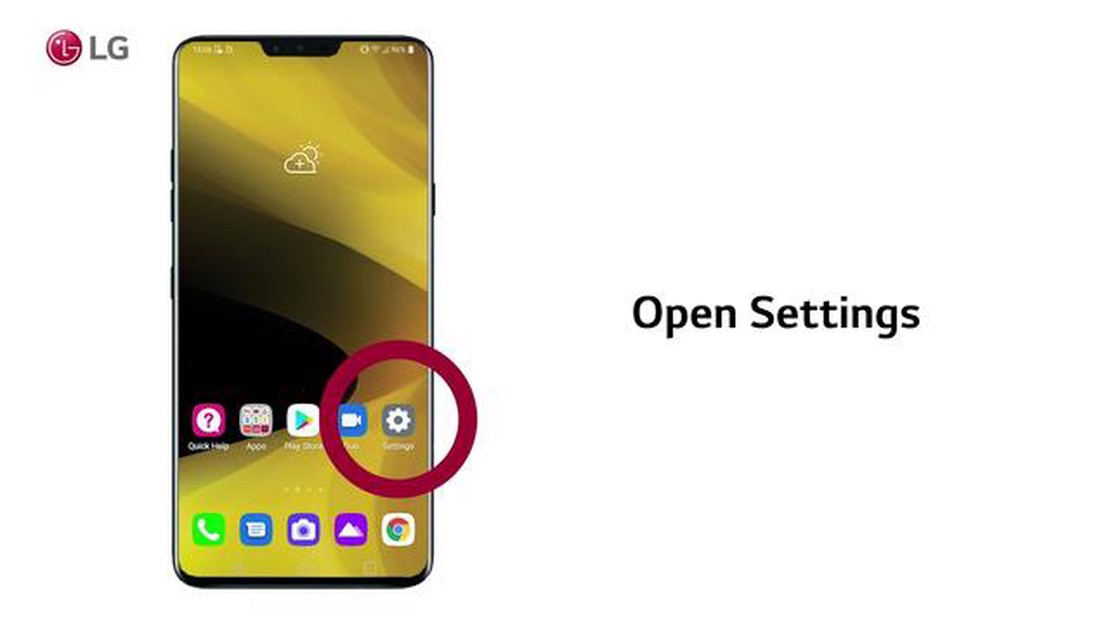
LG V30 er en populær smartphone, der er kendt for sine imponerende funktioner og ydeevne. Men som enhver anden elektronisk enhed er den ikke fri for problemer. Et almindeligt problem, som LG V30-brugere kan støde på, er enhedens manglende evne til at oprette forbindelse til Wi-Fi.
Når din LG V30 ikke vil forbinde til Wi-Fi, kan det være frustrerende, da det begrænser dine muligheder for at surfe på internettet, streame videoer og bruge online-applikationer. Heldigvis er der flere fejlfindingstrin, du kan tage for at løse dette problem og få din LG V30 forbundet til Wi-Fi igen.
En mulig løsning er at genstarte din LG V30 og din Wi-Fi-router. Dette enkle trin kan ofte løse mindre forbindelsesproblemer og genoprette din enheds evne til at oprette forbindelse til Wi-Fi. Sørg for at slukke for både din LG V30 og Wi-Fi-routeren, vent et par sekunder, og tænd dem så igen. Det kan opdatere netværksforbindelsen og løse eventuelle midlertidige fejl, der kan være årsag til problemet.
Hvis genstart ikke virker, kan du prøve at glemme og genoprette forbindelsen til Wi-Fi-netværket på din LG V30. Gå til menuen Indstillinger, vælg Wi-Fi, og find det netværk, du har problemer med. Tryk på det, og tryk derefter på “Glem” for at fjerne netværket fra enhedens hukommelse. Bagefter skal du oprette forbindelse til netværket igen ved at vælge det, indtaste adgangskoden, hvis du bliver bedt om det, og se, om problemet er løst.
Hvis ovenstående trin ikke virker, kan det være nødvendigt at nulstille netværksindstillingerne på din LG V30. Dette vil fjerne alle gemte Wi-Fi-netværk og Bluetooth-parringer, så sørg for at have de nødvendige oplysninger ved hånden, så du kan oprette forbindelse til dine foretrukne netværk igen. For at nulstille netværksindstillingerne skal du gå til menuen Indstillinger, vælge Generelt og derefter trykke på Nulstil. Til sidst skal du vælge Nulstil netværksindstillinger og bekræfte dit valg. Når din enhed genstarter, kan du prøve at oprette forbindelse til Wi-Fi igen.
Hvis du oplever problemer med Wi-Fi-forbindelsen på din LG V30, er der flere fejlfindingstrin, du kan prøve for at løse problemet. Følg disse trin for at fejlfinde og løse problemer med Wi-Fi-forbindelsen på din LG V30.
Læs også: De bedste WhatsApp-tricks, som alle brugere bør kende
Hvis ingen af ovenstående trin løser problemerne med Wi-Fi-forbindelsen på din LG V30, kan det være et hardwareproblem. I så fald anbefales det at kontakte LG’s kundesupport eller besøge et servicecenter for at få yderligere hjælp og muligvis få enheden repareret eller udskiftet.
Husk, at problemer med Wi-Fi-forbindelsen kan skyldes mange forskellige faktorer, og at ovenstående trin er generelle fejlfindingstrin, der kan løse almindelige problemer. Hvis du stadig oplever problemer, er det bedst at søge professionel hjælp.
Når din LG V30 ikke vil oprette forbindelse til Wi-Fi, kan det være frustrerende og ubelejligt. Men før du kan løse problemet, er det vigtigt først at identificere problemet. Her er nogle almindelige årsager til, at din LG V30 kan have problemer med at oprette forbindelse til Wi-Fi:
Ved at identificere den specifikke årsag til problemet, kan du indsnævre dine fejlfindingstrin og finde en løsning, der får din LG V30 forbundet til Wi-Fi igen.
Hvis du oplever problemer med, at din LG V30 ikke opretter forbindelse til Wi-Fi, er der flere fejlfindingstrin, du kan prøve for at løse problemet. Følg disse trin:
Hvis du stadig ikke kan oprette forbindelse til Wi-Fi efter at have prøvet alle disse trin, er det muligt, at der er et hardwareproblem med din enhed. I så fald anbefales det, at du kontakter LG’s support eller tager din enhed med til en professionel tekniker for at få yderligere hjælp.
Læs også: Oplev de 8 bedste Omegle-alternativer i 2023 - Find nye forbindelser med disse fantastiske apps
Husk at tjekke, om dit Wi-Fi-netværk fungerer korrekt ved at forbinde andre enheder til det. Hvis flere enheder ikke kan oprette forbindelse, kan problemet være med dit netværk og ikke din LG V30.
Der kan være flere grunde til, at din LG V30 ikke vil oprette forbindelse til Wi-Fi. Det kan skyldes et softwareproblem, f.eks. en fejl eller et problem i operativsystemet. Det kan også skyldes et hardwareproblem, f.eks. en defekt Wi-Fi-antenne. Derudover kan der være et problem med selve Wi-Fi-netværket, f.eks. forkerte indstillinger eller et svagt signal.
Hvis din LG V30 ikke vil oprette forbindelse til Wi-Fi, er der flere trin, du kan tage for at fejlfinde problemet. Først skal du sørge for, at dit Wi-Fi er tændt, og at du er inden for rækkevidde af et Wi-Fi-netværk. Prøv derefter at glemme Wi-Fi-netværket og derefter oprette forbindelse til det igen. Du kan også prøve at genstarte din telefon eller nulstille netværksindstillingerne. Hvis ingen af disse trin virker, skal du muligvis kontakte LG’s kundesupport eller din internetudbyder for at få yderligere hjælp.
Hvis din LG V30 ikke kan hente en IP-adresse fra Wi-Fi, kan det skyldes et problem med Wi-Fi-netværket eller med telefonens indstillinger. Sørg først for, at dit Wi-Fi-netværk fungerer korrekt, og at andre enheder kan oprette forbindelse til det. Hvis problemet fortsætter, kan du prøve at genstarte din router. Hvis det ikke virker, kan du prøve at nulstille telefonens netværksindstillinger eller kontakte din internetudbyder for at få yderligere hjælp.
En fabriksnulstilling kan nogle gange løse problemer med Wi-Fi-forbindelsen på LG V30, men det bør betragtes som en sidste udvej. Før du udfører en fabriksnulstilling, skal du sørge for at sikkerhedskopiere alle vigtige data på din telefon, da de vil blive slettet fuldstændigt under processen. For at udføre en fabriksnulstilling skal du gå til appen Indstillinger og derefter vælge Generelt > Sikkerhedskopiering og nulstilling > Nulstilling af fabriksdata. Husk, at en fabriksnulstilling sletter alle data og indstillinger på din telefon, så sørg for at tage en sikkerhedskopi af alt det, du vil beholde.
Sådan løser du, at Showtime-appen ikke fungerer Hvis du oplever problemer med Showtime-appen på din enhed, f.eks. at den ikke virker eller går ned, er …
Læs artikelSådan reparerer du Samsung Galaxy S6, der ikke vil tænde (fejlfindingsguide) Hvis din Samsung Galaxy S6 nægter at tænde, kan det være en frustrerende …
Læs artikelSådan ser du NCIS live online uden kabel Er du fan af den populære tv-serie NCIS? Vil du gerne se den live, men har du ikke kabel? Bare rolig, vi har …
Læs artikelSådan løser du fejlen Content Not Supported på din Android-telefon: Effektive løsninger og tips til fejlfinding Oplever du den frustrerende fejl …
Læs artikelSådan reparerer du din Google Nexus 5, der ikke oplader (fejlfindingsguide) Oplader din Google Nexus 5 ikke? Så gå ikke i panik! Denne …
Læs artikelDe 5 bedste apps til tidsstyring og planlægning. I det moderne liv står vi alle over for et stort antal opgaver, der skal løses inden for et begrænset …
Læs artikel